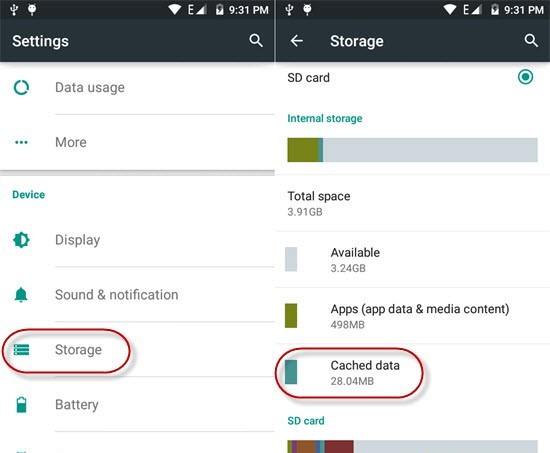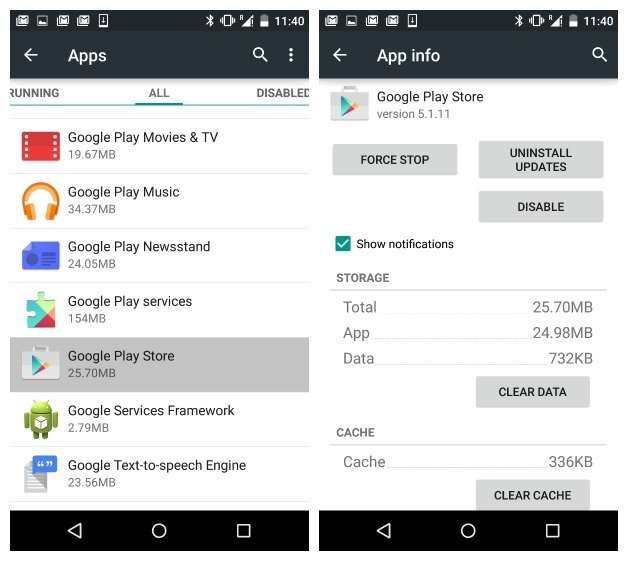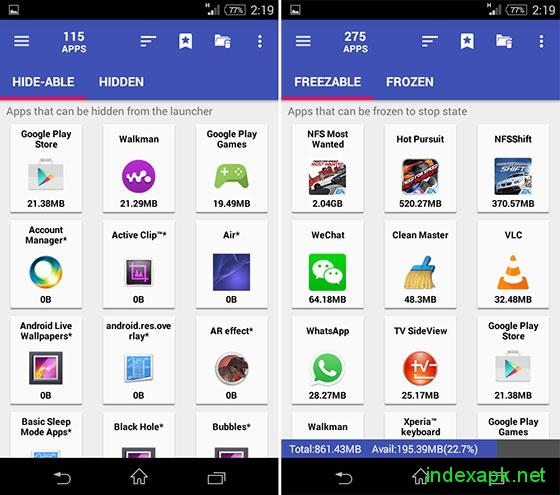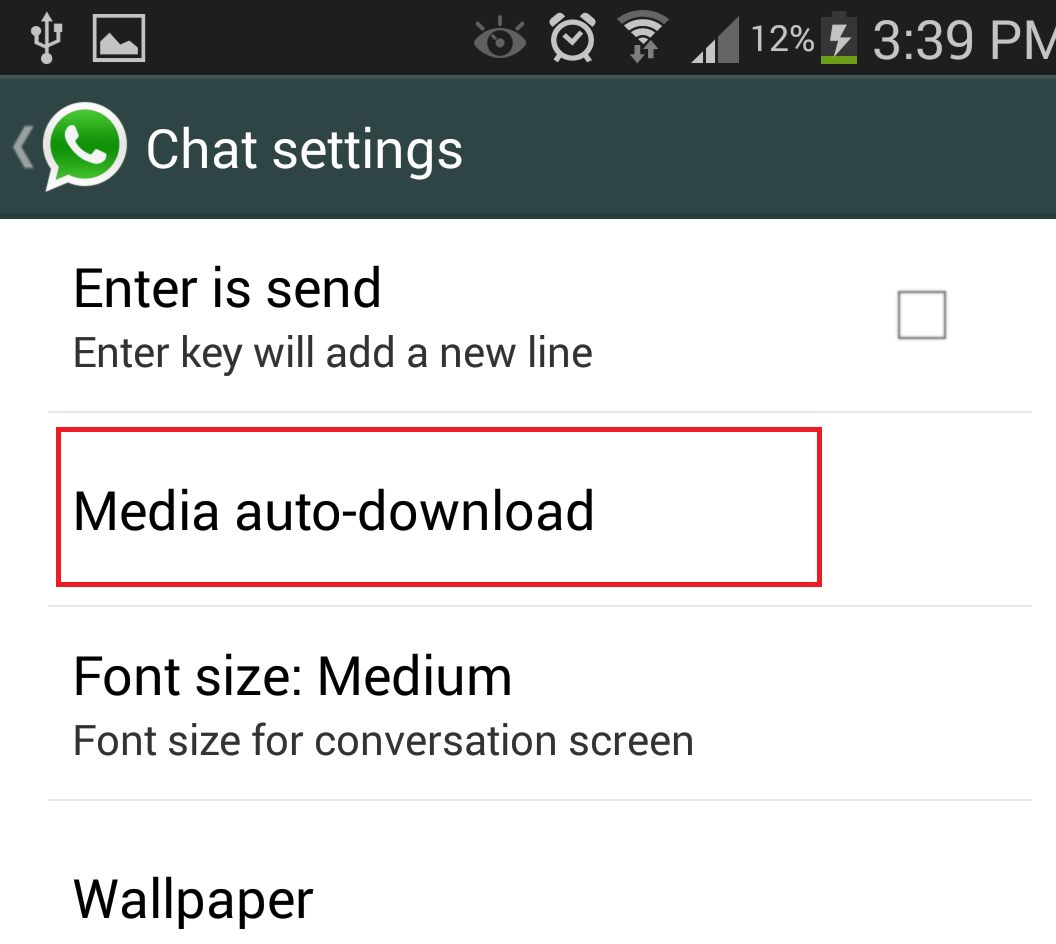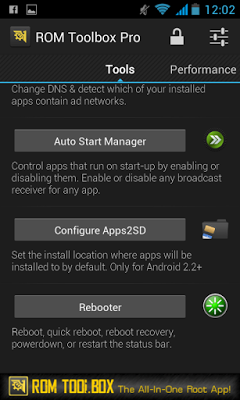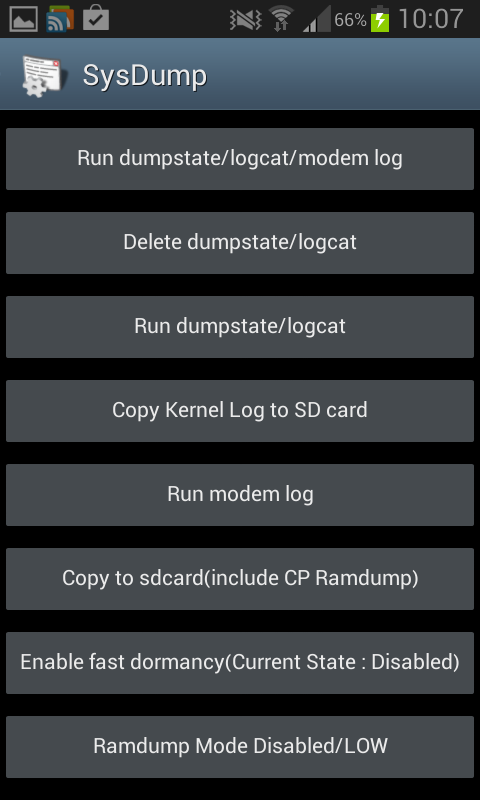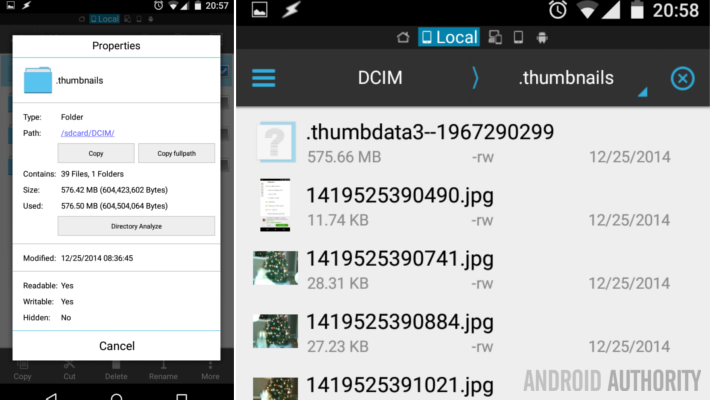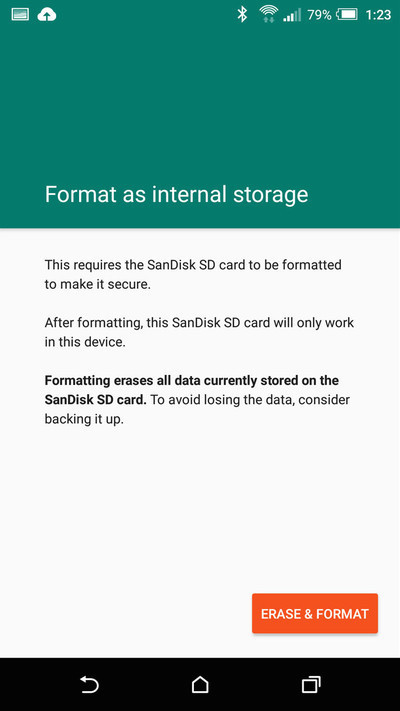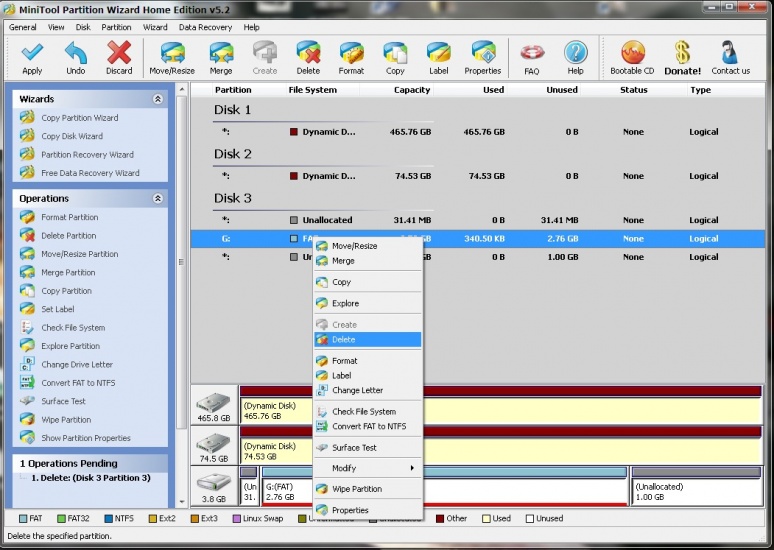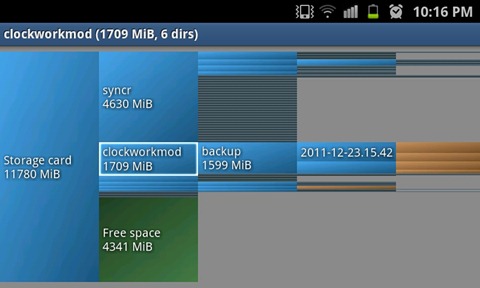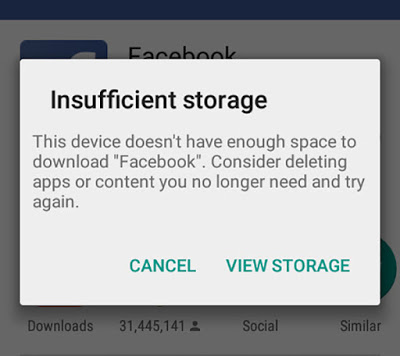
كيف تقوم بحل مشكلة Insufficient storage space
كيف تقوم بحل مشكلة Insufficient storage space
تعتبر مشكلة قلة سعة التخزين الداخلي من أكثر المشاكل التي تؤرق مستخدمين نظام أندرويد، وحيث أن التطبيقات والألعاب يزداد حجمها يومًا بعد يوم مع إزدياد خصائهم، فسنجد الرسالة المزعجة insufficient storage space تظهر بشكل أكثر شيوعًا يومًا بعد يوم خصوصًا إذا كنت تمتلك جهاز بسعة تخزين داخلية 16GB أو 8GB. وسنستعرض في هذه المقالة بعض الطرق التي تمكن المستخدم من الحصول على المزيد من المساحة.
1- Clear Cache
من أكثر الأسباب التي تتسبب في ضياع مساحة التخزين هي تراكم الـ Cache الخاصة بالتطبيقات المختلفة. وللتخلص منها يمكنك الذهاب إلى Settings ثم Storage ثم Phone Storage وقم بالضغط على Cached Data، أو يمكنك إستخدام إحدى التطبيقات المتعددة لهذا الغرض مثل Clean Master أو Clean Cache.
2- Clear installed updates for system apps
إذا كنت تمتلك هاتف أندرويد غير هاتف Nexus، ولم تقم بعملية Root فعلى الأرجح أن جهازك يحتوي على بعض التطبيقات نادرة الإستعمال التي تأتي محملة مسبقًا مع الجهاز طبقًا لمُصنع هاتفك، ولا يمكن إزالة هذه التطبيقات بدون عملية Root، ولكن على الأقل تستطيع إزالة آخر التحديثات المُنزلة لتلك التطبيقات مما سيساعد على توفير المزيد من المساحة. للقيام بهذا إذهب إلى كل تطبيق على حدى وقم بالضغط على Uninstall updates.
3- Move apps to SD Card
يمكنك توفير جزء كبير من مساحة التخزين الداخلية عن طريق نقل التطبيقات والألعاب التي يسمح مطوريها بنقلها إلى كارت الذاكرة، ويمكنك فعل هذا عن طريق إستخدام تطبيق AppMgr III المعروف سابقًا بإسم App 2 SD.
4- Check Whatsapp Media
يعتبر تطبيق Whatsapp من التطبيقات الموجودة على جهاز كل مستخدم، ويعتبر أيضًا من أكثر التطبيقات التي تستهلك مساحة تخزين كبيرة حيث أن Whatsapp يقوم بتحميل الوسائط المتعددة تلقائيًا إلى هاتفك مما يستبب في تراكم العديد من الصور والفيديوهات التي تستهلك مساحة تخزين كبيرة، لذا قم كل فترة بالتحقق من حاجتك للصور المخزنة.
5- Force apps to install on SD
أما إذا كنت قد قمت بعملية Root لهاتفك، فعن طريق تطبيق ROM Toolbox Pro يمكنك إجبار متجر التطبيقات على تحميل التطبيقات على كارت الذاكرة مباشرة. كل ما عليك فعله هو تحميل التطبيق والضغط على Configure App2SD ثم إختار SD Card.
6- Samsung dumbsys
تعمل هذه الخاصية على هواتف سامسونج فقط وتمكنك من توفير مساحة كبيرة عن طريق مسح سجلات لا حاجة لها، ويمكنك إستخدام هذه الخاصية عن طريق الإتصال برقم *#9900# وستنتقل الشاشة إلى قائمة SysDump قم بإختيار Delete dumpstate/logcat.
7- Delete Thumbnails
عندما تقوم بإلتقاط أو تحميل صورة يقوم الجاليري بعمل نسخة مصغرة من هذه الصورة لعرضها كـ Thumbnail، وإذا قمت بالدخول على ذاكرة هاتفك إلى مجلد DCIM ستجد مجلد آخر يدعى .thumbnails وبه ملفان بأحجام كبيرة قد تتخطى 1GB حسب عدد الصور المخزن على هاتفك. يمكنك مسح هذا المجلد، ولكن فور فتح الجاليري سيتم إنشاؤه مرة أخرى تلقائيًا، إذا أردت أن لا ينشأ مرة أخرى قم بسمح المجلد وإضافة ملف يدعى .thumbnails ولكن قد يضر هذا بجاليري الهاتف أو يبطأه. يمكنك أيضًا أن تحد من كبر حجم هذا الملف عن طريق تحويل خصائصه إلى Read-only عن طريق فتح الملف من الحاسب الشخصي.
8- Adoptable storage
إذا وصلك تحديث Marshmallow، فلابد أنك قد رأيت خاصية Adoptable Storage الجديدة، وهي الخاصية التي تسمح للمستخدم بإستخدام كارت الذاكرة كذاكرة داخلية، ولكن عند تفعيل هذا الخيار، يعني هذا أن الكارت سيتم مسح كل ما عليه من بيانات وتشفيره ليعمل كجزء من الذاكرة الداخلية وعندها لن يمكن إزالة هذا الكارت، وإذا تمت إزالته لن تعمل التطبيقات بشكل جيد.
9- SD Card Partitioning
يعتبر هذا هو آخر حل وأخطرهم، وتقوم فيه بتقسيم كارت الذاكرة إلى عدة Partitions يمكنك حينها من تنصيب التطبيقات عليه، ويوجد دليل شامل من موقع XDA Developers لكيف تقوم بمثل هذه العملية يمكنك رؤيته من هنا.
10- DiskUsage
هناك أداة أيضًا ستساعدك على تحديد المجلدات التي تلتهم مساحة التخزين الخاصة بك عن طريق عرض البيانات بطريقة صورية ويدعى هذا التطبيق DiskUsage.
ويهذا نكون قد إستعرضنا عدة طرق للتخلص من مشكلة insufficient storage space.